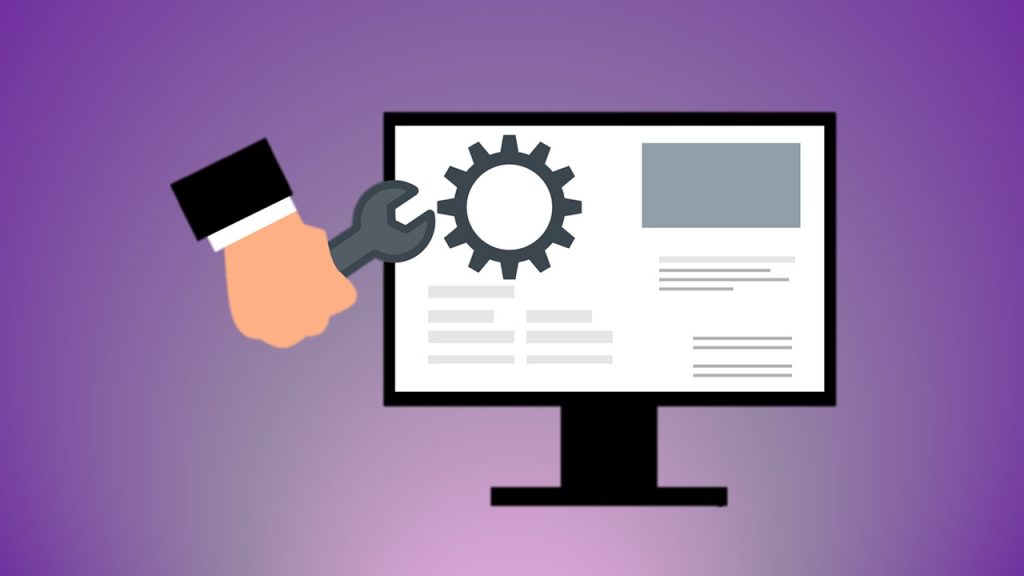كتابة المنشورات علي برنامج الووردبريس
كتابة المنشورات علي برنامج الووردبريس
كتابة المنشورات علي برنامج الووردبريس
المنشورات هي إدخالات يتم عرضها بترتيب عكسي على الصفحة الرئيسية و / أو صفحة المدونة الخاصة بك.بالإضافة إلى ذلك، عادةً ما تحتوي المشاركات على حقول تعليق أسفلها ويتم تضمينها في موجز RSS لموقعك. فهيا نتعرف على كتابة المنشورات علي برنامج الووردبريس
لكتابة منشور:
- قم بتسجيل الدخول إلى شاشة إدارة WordPress الخاصة بك (لوحة القيادة).
- انقر فوق علامة التبويب “المشاركات”.
- انقر فوق علامة التبويب الفرعية “إضافة جديد”.ابدأ في ملء الفراغات: أدخل عنوان المنشور الخاص بك في الحقل العلوي ، وأدخل محتوى نص المنشور في مربع تحرير المنشور الرئيسي أدناه.
- حدد فئة وأضف العلامات وقم بإجراء تحديدات أخرى من الأقسام الموجودة أسفل المنشور، حسب الحاجة . (يتم شرح كل قسم من هذه الأقسام أدناه.)
- عندما تكون جاهزًا ، انقر فوق نشر.
وتوجد عدة أدوات تستخدم عند نشر منشوراتك غلي برنامج الووردبريس نذكر بعضها فيما يلي .
إرسال تعقيب/ping backs
طريقة لإعلام أنظمة المدونات القديمة التي قمت بربطها بها. إذا قمت بربط مدونات WordPress أخرى ، فسيتم إخطارها تلقائيًا باستخدام عمليات pingbacks. لا يوجد إجراء آخر ضروري.بالإضافة إلى ذلك، بالنسبة إلى المدونات التي لا تتعرف على pingbacks ، يمكنك إرسال تعقيب إلى المدونة عن طريق إدخال عنوان (عناوين) موقع الويب في هذا المربع ، وفصل كل واحد بمسافة.بالإضافة إلى ذلك، راجع Trackbacks و Pingbacks لمزيد من المعلومات.
الحقول المخصصة/custom fields
توفر الحقول المخصصة طريقة لإضافة معلومات إلى موقعك. بالاقتران مع التعليمات البرمجية الإضافية في ملفات القالب أو المكونات الإضافية ، يمكن لـ Custom Fields تعديل طريقة عرض المنشور. يتم استخدام هذه المكونات بشكل أساسي بواسطة المكونات الإضافية ، ولكن يمكنك تحرير هذه المعلومات يدويًا في هذا القسم.
مناقشة
خيارات لتمكين التفاعل والإخطار بمشاركاتك. يستضيف هذا القسم خانتين من خانات الاختيار: السماح بالتعليقات على هذا المنشور والسماح بالتعقب والرد على هذا المنشور. إذا لم يتم تحديد “السماح بالتعليقات” ، فلن يتمكن أي شخص من نشر تعليقات على هذا المنشور المحدد. إذا لم يتم تحديد السماح بإجراء Ping ، فلن يتمكن أي شخص من نشر pingbacks أو trackbacks على هذا المنشور المحدد.
كاتب المشاركة/post author
قائمة بجميع مؤلفي المدونة الذين يمكنك الاختيار منهم لسماتهم كمؤلف المنشور. يظهر هذا القسم فقط إذا كان لديك عدة مستخدمين لديهم حقوق التأليف في مدونتك. لعرض قائمة المستخدمين الخاصة بك ، راجع شاشات الإدارة> المستخدمون. لمزيد من المعلومات ، راجع المستخدمون والمؤلفون.
ملاحظة: يمكنك تعيين الخيارات الأساسية للكتابة ، مثل حجم صندوق البريد وكيفية تحويل العلامات المبتسمة وتفاصيل أخرى بالانتقال إلى شاشات الإدارة> الإعدادات> الكتابة.
أفضل الممارسات للنشر
يمكنك قول أو إظهار أي شيء تريده للعالم على موقع WordPress الخاص بك. إليك بعض النصائح التي تحتاج إلى معرفتها لمساعدتك في كتابة منشوراتك في WordPress.
ممارسة إمكانية الوصول
للالتزام بمعايير الويب الخاصة بإمكانية الوصول ، تأكد من تضمين أوصاف ALT و TITLE على الروابط والصور لمساعدة المستخدمين ، مثل <a title=”WordPress.ORG” href=”https://wordpress.org/ لذلك السبب ” WordPress.ORG </a>.
استخدم الفقرات
لا أحد يحب قراءة الكتابة التي لا تتوقف أبدًا لفاصل السطر. لتقسيم كتابتك إلى فقرات ، استخدم مسافات مزدوجة بين فقراتك. سيكتشف WordPress هذه تلقائيًا ويدرج علامات فقرة <p> HTML في كتابتك.
استخدم العناوين
إذا كنت تكتب منشورات طويلة ، فقسِّم الأقسام باستخدام العناوين والعناوين الصغيرة لإبراز تغيير الموضوع. في HTML ، يتم تعيين العناوين باستخدام h1 و h2 و h3 و h4 وما إلى ذلك.
استخدم HTML
لا يتعين عليك استخدام HTML عند كتابة مشاركاتك. سيقوم WordPress بإضافته تلقائيًا إلى موقعك ، ولكن إذا كنت تريد التحكم في عناصر مختلفة مثل المربعات والعناوين والحاويات أو العناصر الإضافية الأخرى ، فاستخدم HTML.
التدقيق الإملائي والتدقيق اللغوي
تتوفر مكونات إضافية للتدقيق الإملائي ، ولكن حتى تلك لا يمكنها التحقق من كل شيء. سيكتب بعض الكتاب الجادين منشوراتهم في محرر نصي مع التدقيق الإملائي ، ويفحصون كل الإملاء ويثبتونه جيدًا قبل النسخ واللصق في WordPress
كتابة المنشورات علي برنامج الووردبريس
Visual vs text editor
عند كتابة منشورك ، لديك خيار استخدام الوضع المرئي أو النصي للمحرر. يتيح لك الوضع المرئي رؤية المنشور كما هو ، بينما يعرض لك وضع النص الرمز ويستبدل أزرار محرر WYSIWYG بالعلامات السريعة. يتم شرح هذه العلامات السريعة على النحو التالي:
ب – <strong> </strong> علامة HTML للتأكيد القوي على النص (أي غامق).
i – علامة HTML <em> </em> للتأكيد على النص (أي جعلها مائلة).
b-quote – علامة HTML <blockquote> </blockquote> لتمييز النص المقتبس أو المقتبس.
del – <del> </del> علامة HTML لتسمية النص الذي يعتبر محذوفًا من المشاركة. يتم عرض معظم المتصفحات على شكل خط في النص.
link – <a href=”http://example.com”> </a> علامة HTML لإنشاء ارتباط تشعبي.
ins – <ins> </ins> علامة HTML لتسمية النص الذي يعتبر مدرجًا في المشاركة.
يتم عرض معظم المتصفحات كنص تحته خط.
ul – <ul> </ul> علامة HTML ستدرج قائمة غير مرتبة ، أو ستلتف النص المحدد بنفس الطريقة.بالإضافة إلى ذلك، عادةً ما تكون القائمة غير المرتبة قائمة بالعناصر ذات التعداد النقطي.
ol – <ol> </ol> وسدرج وسم HTML قائمة مرقمة ، أو يلتف النص المحدد بنفسه. عادة ما يتم ترقيم كل عنصر في قائمة مرتبة.
li – <li> </li> ستدرج علامة HTML النص المحدد أو تجعله عنصر قائمة. تستخدم بالاقتران مع علامة ul أو ol.
الكود – علامة HTML <code> </code> لتصميم النص المنسق مسبقًا. بشكل عام ، يعيّن النص بخط أحادي المسافة ، مثل Courier.
المزيد – <! – المزيد -> علامة WordPress التي تقسم المشاركة إلى قسم “إعلان تشويقي” وأقسام محتوى.
اكتب بضع فقرات ، وأدخل هذه العلامة ، ثم اكتب باقي المنشور.
في الصفحة الرئيسية لمدونتك ، سترى فقط تلك الفقرات الأولى التي تحتوي على ارتباط تشعبي ((المزيد …)) ، والتي عند اتباعها تعرض بقية محتوى المنشور.
page – <! – nextpage -> علامة WordPress مشابهة لعلامة more ، باستثناء أنه يمكن استخدامها في أي عدد من المرات في المنشور ، وكل إدراج سوف “يكسر” المنشور في ذلك الموقع ويؤدي إلى ترقيم الصفحات. يتم بعد ذلك إنشاء الارتباطات التشعبية إلى الأقسام المرقمة من المنشور جنبًا إلى جنب مع علامة القالب wp_link_pages () أو link_pages ().
كتابة المنشورات علي برنامج الووردبريس
lookup – يفتح مربع حوار JavaScript يطالبك بإدخال كلمة للبحث عنها من خلال القاموس المتوفر عبر الإنترنت على Answers.com. يمكنك استخدام هذا لإجراء التدقيق الإملائي على الكلمات الفردية.
إغلاق العلامات – لإغلاق أي علامات HTML مفتوحة تُركت مفتوحة – ولكن انتبه إلى علامات الإغلاق. WordPress ليس قارئًا للأفكار (!) ، لذا تأكد من أن العلامات تتضمن ما تريد ، وبالطريقة الصحيحة.